Tweaking.com Windows Repair
1 juni 2023
Tweaking.com Windows Repair 4.14 is een update met verbeteringen aan de standaard register- en bestandspermissies.
Ons oordeel
Dit programma is voor gevorderden! Maak altijd een backup/herstelpunt en lees goed wat je doet voordat je de reparaties start. Volg alle instructies op en gebruik het programma in veilige modus met internetaansluiting!
Tweaking.com Windows Repair doet wat de naam zegt: Windows repareren. Door malware en diverse software op je computer worden instellingen in Windows aangepast en kunnen onderdelen beschadigd raken met als gevolg een slecht functionerende, trage pc. Voordat je de schijf formatteert en Windows opnieuw installeert is Tweaking.com Windows Repair een laatste redmiddel waarmee je veelvoorkomende Windows-problemen kunt fixen! Het is wel voor gevorderden!
Is Windows helemaal vastgelopen op je pc en overweeg je een herinstallatie dan kan Tweaking.com Windows Repair misschien helpen. Deze all-in-one repair tool kan diverse Windows-problemen oplossen en instellingen resetten. Zo fixt Windows Repair de volgende zaken:
- Register permissies opnieuw instellen
- Bestandsrechten opnieuw instellen
- Systeembestanden registreren
- WMI repareren
- Windows Firewall repareren
- Internet Explorer repareren
- MDAC & MS Jet repareren
- Hosts-bestand repareren
- Beleid ingesteld door malware verwijderen
- Iconen repareren
- Winsock & DNS Cache repareren
- Tijdelijke bestanden verwijderen
- Proxy-instellingen repareren
- Niet-systeembestanden weergeven
- Bestandsassociaties van programma's repareren
- Windows Updates repareren
- Missende/niet werkende CD/DVD repareren
en veel meer...
Voordat je Tweaking.com Windows Repair alle problemen kunt laten fixen moet je eerst een aantal stappen doorlopen. Een belangrijke stap die je niet moet vergeten is de volgende:
Je moet de pc/laptop correct afsluiten en daarna de stroom eraf halen (stekker eruit of batterij eruit bij een laptop). Hierdoor wordt de hardware gereset en het geheugen leeggemaakt en kunnen al veel problemen opgelost worden. Lees de instructies op het eerste tabblad van Windows Repair voor meer uitleg.
Optioneel (maar zeker aan te raden!) zijn de volgende stappen op de tabbladen van Tweaking.com Windows Repair (die voor je worden uitgevoerd):
- Malwarebytes Anti-malware downloaden en scannen op virussen en andere malware
- Schijfcontrole (check disk) uitvoeren
- Systeembestandscontrole
- Register backup en systeem herstelpunt maken (als het nodig is zaken terug te draaien)
Hierna kun je het echte reparatiewerk beginnen bij Repairs. Kies Open Repairs en daarna Start Repairs. Je kunt ook diverse presets (vooraf ingestelde reparaties) gebruiken om specifieke reparaties uit te voeren als je problemen hebt met Windows Update, machtigingen/permissies of door malware veroorzaakte fouten.
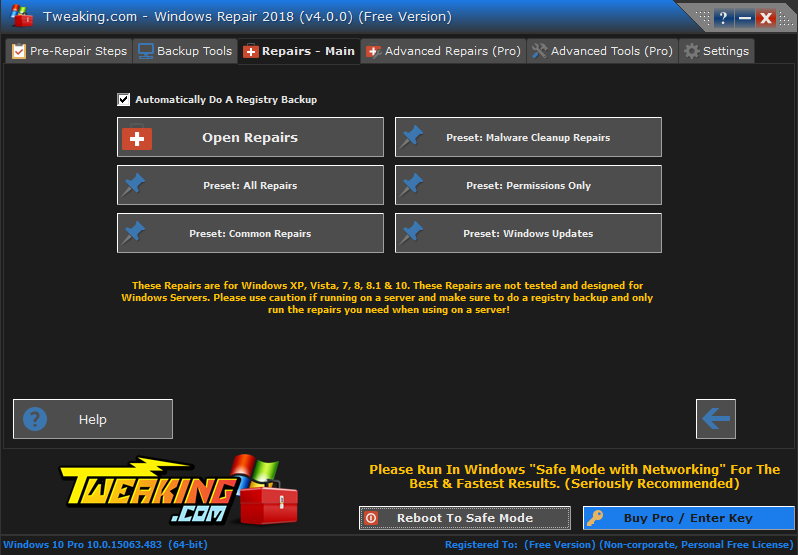
Op een oude, zeer trage Windows-installatie waarop wij Tweaking.com Windows Repair uitprobeerden hadden de reparaties veel effect: het systeem liep daarna veel sneller en soepeler.
De interface van Tweaking.com Windows Repairs is niet fantastisch en zeker wat onoverzichtelijk, maar dat neemt niet weg dat het programma zeer nuttig kan zijn en soms de noodzaak van een herinstallatie kan voorkomen als je Windows-installatie helemaal in de soep gedraaid is... Ook kan je pc veel sneller worden na het uitvoeren van de diverse reparaties.
Waarschuwing: let wel op dat wijzigingen in Windows ook ongewenste effecten kunnen hebben en maak dus eerst altijd een backup en herstelpunt! Sommige gebruikers meldden dat ze Windows opnieuw moesten installeren na gebruik van dit programma. Als je pc geen problemen heeft, moet je dit programma niet gaan gebruiken. Kijk goed wat je doet voordat je op Repair klikt. Voor gevorderden!


